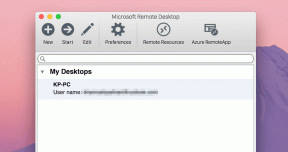9 najboljših načinov za odpravljanje težav z glasovnimi sporočili WhatsApp, ki ne delujejo
Miscellanea / / November 29, 2021
S prihodom oz glasovna sporočila v WhatsApp, se marsikomu zdi tolažilno nad tipkanjem dolgih besedil. Tudi na boljši način prenaša čustva. Vendar pa lahko ti glasovni zapiski včasih prenehajo delovati. Če na primer prejmete zvočno sporočilo, se ne prenese ali pa v njem ni zvoka. Spoznajmo, kako odpraviti težave z glasovnimi sporočili, ki ne delujejo na WhatsApp.

Nekateri uporabniki doživljajo, da glasovna sporočila med ustvarjanjem naključno prenehajo delovati. To pomeni, da ne morejo snemati zvočnih sporočil. Drugi med poslušanjem zvoka WhatsApp vidijo črn zaslon ali pa dobijo napako »Ta zvok ni na voljo«.
Ne glede na težavo, ki jo imate z glasovnimi sporočili v WhatsApp, vam bo ta objava pomagala odpraviti. Preverimo rešitve za vrnitev zvoka v WhatsApp.
1. Znova zaženite telefon
Včasih bi težavo rešil preprost ponovni zagon. Če se glasovna sporočila WhatsApp ne predvajajo ali se ne snemajo, znova zaženite telefon. Preverite, ali to odpravlja težavo.

2. Dajte potrebna dovoljenja
Če sporočil ne morete snemati ali se med snemanjem ustavijo, preverite, ali je WhatsApp
ima potrebno dovoljenje. Torej, za snemanje zvoka, mora imeti dovoljenje za uporabo mikrofona v telefonu.Poglejmo, kako ga omogočiti na Android in iPhone.
Odpravite težavo z glasovnim snemanjem v Androidu
Korak 1: V telefonu odprite Nastavitve in pojdite na Aplikacije in obvestila ali Aplikacije ali Upravitelj aplikacij.

2. korak: Pod Vse aplikacije poiščite WhatsApp. Dotaknite se.

3. korak: Dotaknite se Dovoljenja. Nato se na naslednjem zaslonu prepričajte, da je stikalo poleg mikrofona vklopljeno. Če preprosto vidite Mikrofon, tapnite nanj in nato tapnite Dovoli.
Nasvet: Če je nastavitev mikrofona že vklopljena, jo onemogočite in znova vklopite.


4. korak: Znova zaženite telefon.
Nasvet: V telefonih z operacijskim sistemom Android 7.1 Nougat ali novejšim lahko dolgo tapnete ikono WhatsApp na začetnem zaslonu in nato tapnete ikono z informacijami o aplikaciji, da se neposredno pomaknete na 3. korak zgoraj.
Rešite težavo z glasovnim snemanjem v iPhonu
Korak 1: Odprite Nastavitve na vašem iPhoneu. Pomaknite se navzdol in tapnite WhatsApp.

2. korak: Vklopite stikalo poleg Mikrofon. Če je vklopljen, ga izklopite in nato znova omogočite.

3. korak: Znova zaženite svoj iPhone.
3. Izklopite aplikacije za snemanje tretjih oseb
Pri tem je treba onemogočiti katero koli aplikacijo, razen WhatsApp, ki lahko uporablja mikrofon, ko snemate glasovna sporočila. WhatsApp ne snema glasovnih zapiskov, če je na vašem telefonu aktivna druga aplikacija, na primer aplikacija za snemanje klicev ali snemanje zaslona. Mi bi predlagali jih izklopi za nekaj časa. Nato poskusite poslati glasovne zapiske. Če se težava ponovi, poskusite odstraniti takšne aplikacije. Nato preverite, ali lahko ustvarite glasovne zapiske.
4. Preverite zaščito zaslona
WhatsApp ima funkcijo, pri kateri če telefon premaknete proti ušesu, začne predvajati zvok skozi slušalko. To se zgodi z pomoč senzorja bližine na vašem telefonu. Ko vaš telefon zazna, da nekaj pokriva senzor bližine, zaslon postane črn. Običajno se aktivira med klici. Toda WhatsApp je izkoristil isto funkcijo, da lahko slišite glasovne zapiske skozi slušalko.

Priročno je, ko ste na javnem mestu, kjer se zdi, da je glasnost prenizka, ali ko ste s prijatelji. Če telefon prinesete k ušesu, boste glasovno sporočilo lahko slišali samo vi. Če držite prst nad senzorjem bližine telefona, boste videli, da je zaslon črn. V bistvu vam ni nujno, da ga premaknete na uho.
Težavo lahko povzroči tudi napačno nameščena zaščita zaslona. Vaš telefon misli, da je blizu vašega ušesa, in začne predvajati zvok skozi slušalko. Morda domnevate, da je z vašim telefonom nekaj narobe, vendar je to samo zaščitni zaslon. Torej odstranite zaščito zaslona ali jo zamenjajte z drugim, nameščenim nekoliko stran od senzorja.
5. Povečajte glasnost
Kakor retorično se sliši, pogosto pogrešamo raven glasnosti. Če poslušate glasovne zapiske prek zvočnika, povečajte glasnost. Ko jih poslušate s slušalko, morate znova povečati glasnost, saj je drugačna od tiste, ko ste na zvočniku.
6. Preverite shranjevanje
Če se prikaže sporočilo o napaki »Oprostite, tega zvoka trenutno ni mogoče naložiti. Prosimo, poskusite znova pozneje«, medtem ko poskušate prenesti zvočno beležko, preverite razpoložljiv prostor v telefonu. Včasih je prostor za shranjevanje poln in zato WhatsApp ne prenese glasovnih sporočil.
7. Počisti predpomnilnik (samo za Android)
V sistemu Android lahko poskusite počistiti predpomnilnik za WhatsApp. je drugače kot brisanje podatkov ali shranjevanje, saj vaši podatki WhatsApp niso izbrisani.
Tu so koraki:
Korak 1: Odprite Nastavitve v telefonu Android. Pomaknite se na Aplikacije in obvestila.

2. korak: poiščite WhatsApp pod Vse aplikacije. Dotaknite se.

3. korak: Dotaknite se Shranjevanja. Nato tapnite Počisti predpomnilnik.


4. korak: Znova zaženite telefon.
8. Posodobite WhatsApp
Včasih se soočate s težavo z glasovnimi sporočili zaradi napake v različicah beta različice WhatsApp – ob predpostavki, da ste del programa za testiranje beta aplikacij. Zato poskusite posodobiti svoj Android in iPhone iz njihovih trgovin z aplikacijami.
9. Odstranite WhatsApp
Nazadnje, če nič ne deluje, odstranite WhatsApp iz telefona. Preden to storite, preberite kaj se zgodi, ko odstranite WhatsApp.
Igraj Več
Upamo, da vam zgornje rešitve pomagajo pri odpravljanju težav z glasovnimi zapiski v WhatsApp. Ko bodo spet v akciji, boste to opazili WhatsApp samodejno predvaja zaporedna sporočila. To je nova funkcija, ki jo je nedavno predstavil WhatsApp. Upamo, da bodo kmalu prinesli več zanimivih funkcij, povezanih z glasovnimi zapiski.
Naslednji: Ali fotografije WhatsApp zavzamejo prostor za shranjevanje v vašem telefonu? Poznajte več načinov, kako jih izbrisati iz svojega Androida in iPhonea.